Telefon Samsung zase visí? – Jak to opravit!
Samsung je velmi oblíbeným výrobcem smartphonů a mnoha lidmi preferovanou značkou, ale to nepopírá skutečnost, že telefony Samsung mají své nevýhody. „Samsung freeze“ a „Samsung S6 frozen“ jsou běžně vyhledávané fráze na webu, protože smartphony Samsung jsou náchylné k častému zamrzání nebo zamrzání.
Většina uživatelů telefonů Samsung si stěžuje na zamrzlé problémy s telefonem a hledá vhodná řešení, jak problém vyřešit a zabránit tomu, aby se v budoucnu vyskytoval.
Existuje několik důvodů, proč telefon Samsung visí, přičemž váš smartphone není o nic lepší než zamrzlý telefon. Zamrzlý telefon Samsung a problém se zavěšením telefonu Samsung je nepříjemný zážitek, protože nechává uživatele zmatené, protože neexistují žádná jistá řešení, která by tomu mohla v budoucnu zabránit.
V tomto článku s vámi však probereme několik tipů, které zabrání tomu, aby se problém se zavěšením a zamrznutím telefonu Samsung vyskytoval tak často, jak se vyskytuje, a pomůže vám překonat problém se zamrznutím a zamrznutím Samsung S6/7/8/9/10. .
Část 1: Možné důvody, proč telefon Samsung visí
Samsung je důvěryhodná společnost a její telefony jsou na trhu již mnoho let a po celá ta léta měli majitelé Samsungu jedinou společnou stížnost, tj. telefon Samsung se zasekává nebo Samsung náhle zamrzne.
Existuje mnoho důvodů, proč váš telefon Samsung visí, a zajímá vás, proč Samsung S6 zamrzl. Abychom odpověděli na všechny tyto dotazy, máme pro vás některé z možných příčin, které jsou Ain důvody za chybou.
touchwiz
Telefony Samsung jsou založeny na Androidu a jsou vybaveny Touchwiz. Touchwiz není nic jiného než dotykové rozhraní pro lepší pocit z používání telefonu. Nebo to alespoň tvrdí, protože přetěžuje RAM, a proto váš telefon Samsung zamrzne. Problém se zmrazeným telefonem společnosti Samsung lze vyřešit pouze tehdy, pokud vylepšíme software Touchwiz, aby jej lépe integroval se zbytkem zařízení.
Náročné aplikace
Heavy Apps vyvíjejí velký tlak na procesor a vnitřní paměť telefonu, protože je zde také předinstalovaný bloatware. Musíme se vyhnout instalaci velkých aplikací, které jsou zbytečné a pouze zvyšují zátěž.
Widgety a zbytečné funkce
Samsung zamrzí, že problém je vinit zbytečnými widgety a funkcemi, které nemají žádnou užitečnost a pouze reklamní hodnotu. Telefony Samsung jsou dodávány s vestavěnými widgety a funkcemi, které přitahují zákazníky, ale ve skutečnosti vybíjejí baterii a zpomalují fungování telefonu.
Menší RAM
Smartphony Samsung nenesou příliš velké paměti RAM, a proto hodně visí. Malá procesorová jednotka není schopna zvládnout příliš mnoho operací, které jsou spuštěny současně. Také je třeba se vyhnout multitaskingu, protože není podporován malými RAM, protože je jakkoli přetížen OS a aplikacemi.
Výše uvedené důvody způsobují, že telefon Samsung pravidelně visí. Zatímco hledáme nějakou úlevu, restartování zařízení vypadá jako dobrý nápad. Čtěte dále a dozvíte se více.
Část 2: Telefon Samsung visí? Opravte to několika kliknutími
Nechte mě hádat, když váš Samsung zamrzne, museli jste hledat mnoho řešení od Googlu. Ale naneštěstí prostě nefungují, jak slibovali. Pokud je to váš případ, může být něco v nepořádku s vaším firmwarem Samsung. Chcete-li zařízení Samsung dostat ze stavu „zavěšení“, musíte znovu přeflashovat oficiální firmware.
Zde je nástroj pro opravu Samsung, který vám pomůže. Firmware Samsung dokáže flashovat jen několika kliknutími.

DrFoneTool – Oprava systému (Android)
Proces prokliku pro opravu zamrznutí zařízení Samsung
- Dokáže opravit všechny systémové problémy, jako je zaváděcí smyčka Samsung, aplikace neustále selhávají atd.
- Opravte zařízení Samsung na normální pro netechnické osoby.
- Podporujte všechna nová zařízení Samsung od AT&T, Verizon, Sprint, T-Mobile, Vodafone, Orange atd.
- Přátelské a snadné pokyny poskytované během řešení problémů se systémem.
Následující část popisuje, jak opravit zmrazený Samsung krok za krokem:
- Stáhněte si nástroj DrFoneTool do počítače, nainstalujte jej a otevřete.
- Připojte svůj zmrazený Samsung k počítači a mezi všemi možnostmi klikněte vpravo na „Oprava systému“.

- Poté bude váš Samsung rozpoznán nástrojem DrFoneTool. Uprostřed vyberte možnost Oprava systému Android a klikněte na tlačítko Spustit.

- Dále spusťte zařízení Samsung do režimu stahování, který usnadní stahování firmwaru.

- Po stažení a načtení firmwaru bude váš zmrazený Samsung zcela uveden do funkčního stavu.

Video tutoriál pro opravu zmrazeného Samsungu do funkčního stavu
Část 3: Jak restartovat telefon, když zamrzne nebo visí
Zamrzlý telefon Samsung nebo problém se zamrznutím Samsung lze vyřešit restartováním zařízení. Může se to zdát jako snadné řešení, ale je velmi efektivní závadu dočasně opravit.
Chcete-li restartovat zmrazený telefon, postupujte podle níže uvedených kroků:
Dlouze stiskněte současně tlačítko napájení a tlačítko pro snížení hlasitosti.
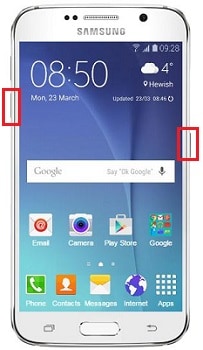
Možná budete muset držet tlačítka současně déle než 10 sekund.
Počkejte, až se objeví logo Samsung a až se telefon normálně spustí.

Tato technika vám pomůže při používání telefonu, dokud znovu nezavěsí. Chcete-li zabránit zavěšení telefonu Samsung, postupujte podle níže uvedených tipů.
Část 4: 6 tipů, jak zabránit opětovnému zamrznutí telefonu Samsung
Důvodů pro zmrazení Samsung a Samsung S6 zmrazené je mnoho. Přesto jej lze vyřešit a zabránit jeho opětovnému výskytu podle níže uvedených tipů. Tyto tipy jsou spíše body, které je třeba mít na paměti při každodenním používání telefonu.
1. Odstraňte nežádoucí a těžké aplikace
Heavy Apps zabírají většinu místa na vašem zařízení a zatěžují jeho procesor a úložiště. Máme tendenci zbytečně instalovat aplikace, které nepoužíváme. Ujistěte se, že jste odstranili všechny nechtěné aplikace, abyste uvolnili úložný prostor a zlepšili práci RAM.
Udělat to tak:
Navštivte „Nastavení“ a vyhledejte „Správce aplikací“ nebo „Aplikace“.
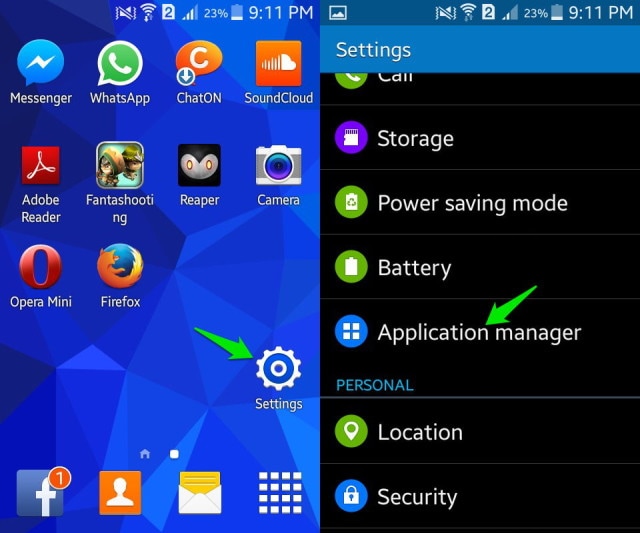
Vyberte aplikaci, kterou chcete odinstalovat.
Z možností, které se před vámi objeví, klikněte na „Odinstalovat“ a smažte aplikaci ze svého zařízení.

Náročnou aplikaci můžete také odinstalovat přímo z domovské obrazovky (možné pouze na některých zařízeních) nebo z obchodu Google Play.
2. Zavřete všechny aplikace, když je nepoužíváte
Tento tip je třeba bezpodmínečně dodržovat a je užitečný nejen pro telefony Samsung, ale také pro další zařízení. Návrat na domovskou obrazovku telefonu neukončí aplikaci úplně. Chcete-li zavřít všechny aplikace, které mohou být spuštěny na pozadí:
Klepněte na možnost karet ve spodní části zařízení/obrazovky.
Zobrazí se seznam aplikací.
Přetažením do strany nebo nahoru je zavřete.
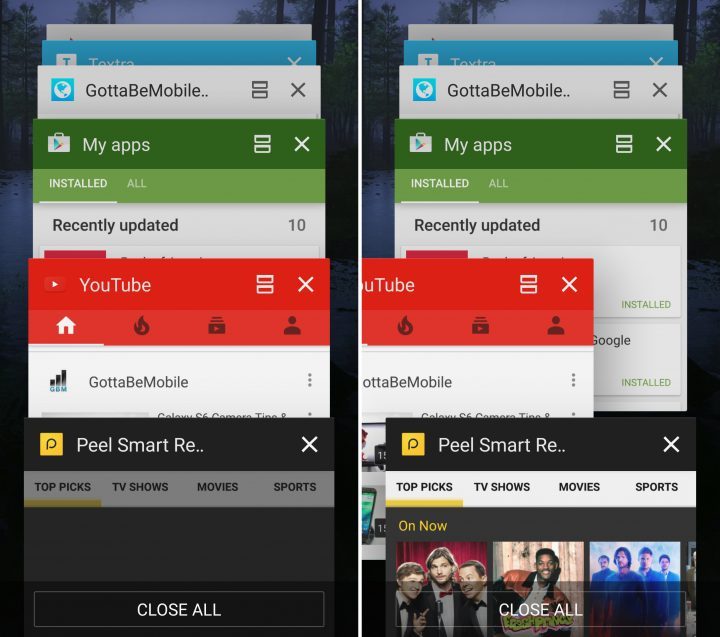
3. Vymažte mezipaměť telefonu
Vymazání mezipaměti je vždy vhodné, protože vyčistí vaše zařízení a vytvoří prostor pro úložiště. Chcete-li vymazat mezipaměť zařízení, postupujte podle následujících kroků:
Přejděte do „Nastavení“ a najděte „Úložiště“.
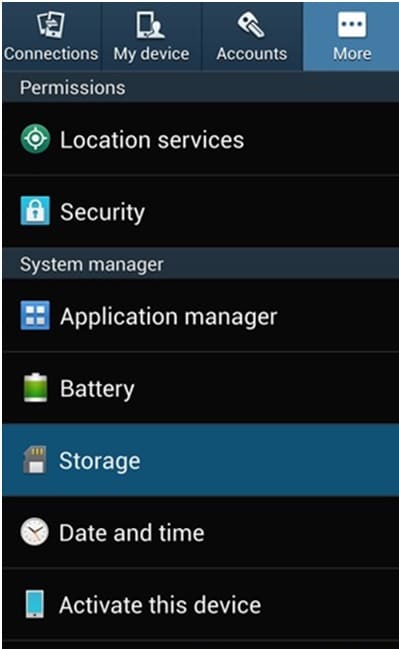
Nyní klepněte na „Data uložená v mezipaměti“.
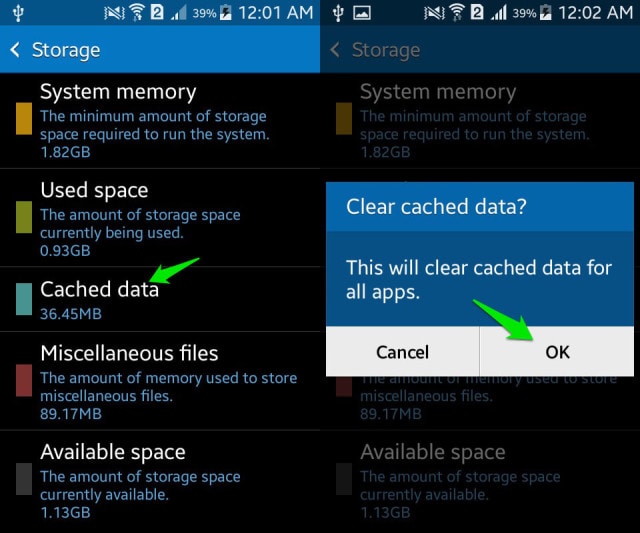
Kliknutím na „OK“ vymažete ze svého zařízení veškerou nechtěnou mezipaměť, jak je uvedeno výše.
4. Instalujte aplikace pouze z Obchodu Google Play
Je velmi snadné nechat se zlákat k instalaci aplikací a jejich verzí z neznámých zdrojů. Nedoporučuje se to však. Všechny své oblíbené aplikace si prosím stahujte pouze z Obchodu Google Play, abyste zajistili bezpečnost a bezrizikové stahování a aktualizace bez virů. Obchod Google Play má širokou škálu bezplatných aplikací, ze kterých si můžete vybrat, které uspokojí většinu vašich požadavků na aplikace.
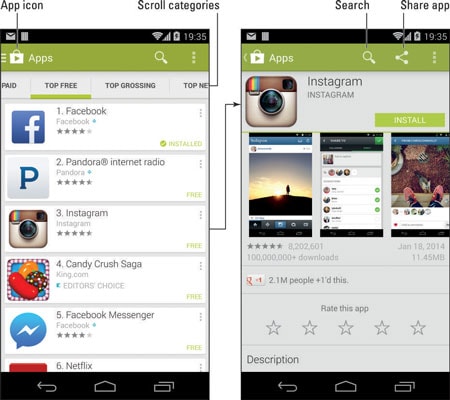
5. Vždy mějte nainstalovanou antivirovou aplikaci
To není tip, ale mandát. Je nutné mít na vašem zařízení Samsung vždy nainstalovanou a fungující antivirovou aplikaci, abyste zabránili všem externím a interním chybám, které způsobí, že váš telefon Samsung zamrzne. V Obchodě Play si můžete vybrat z mnoha antivirových aplikací. Vyberte si ten, který vám nejlépe vyhovuje, a nainstalujte jej, aby se do telefonu nedostaly všechny škodlivé prvky.
6. Uložte aplikace do vnitřní paměti telefonu
Pokud váš telefon Samsung přestane reagovat, pak abyste předešli takovému problému, vždy ukládejte všechny své aplikace pouze do paměti zařízení a nepoužívejte SD kartu pro uvedený účel. Úkol přesunutí aplikací do interního úložiště je snadný a lze jej provést podle následujících kroků:
Přejděte do „Nastavení“ a vyberte „Úložiště“.
Vyberte „Aplikace“ a vyberte aplikaci, kterou chcete přesunout.
Nyní vyberte „Přesunout do interního úložiště“, jak je znázorněno níže.
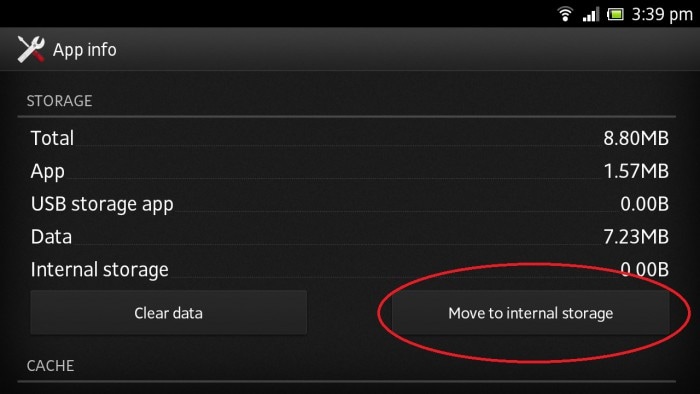
Sečteno a podtrženo, Samsung zamrzne a Samsung telefon zasekne Samsung, ale můžete zabránit tomu, aby se to opakovalo pomocí výše uvedených metod. Tyto tipy jsou velmi užitečné a je třeba je mít vždy na paměti, abyste mohli telefon Samsung používat hladce.
poslední články

